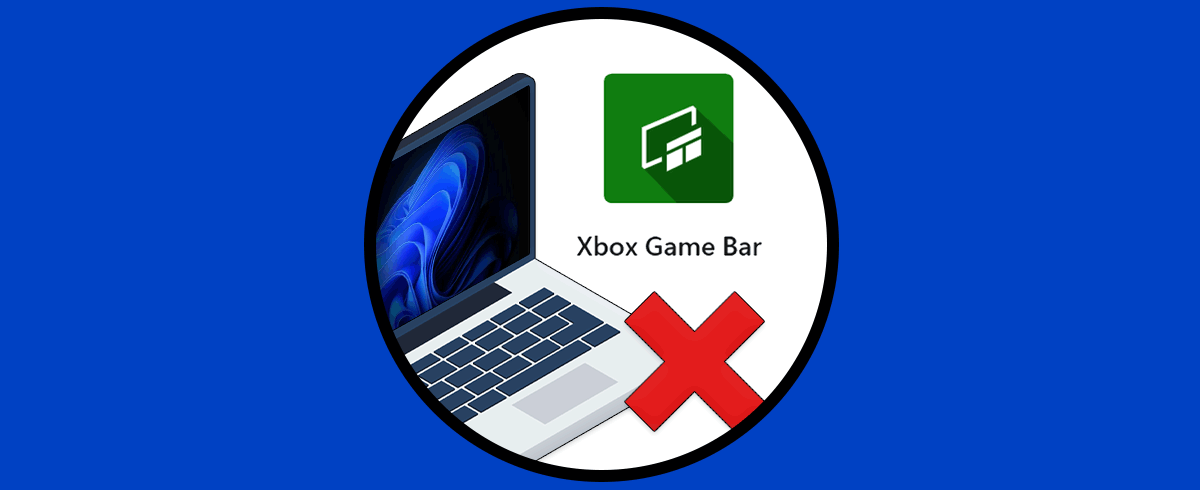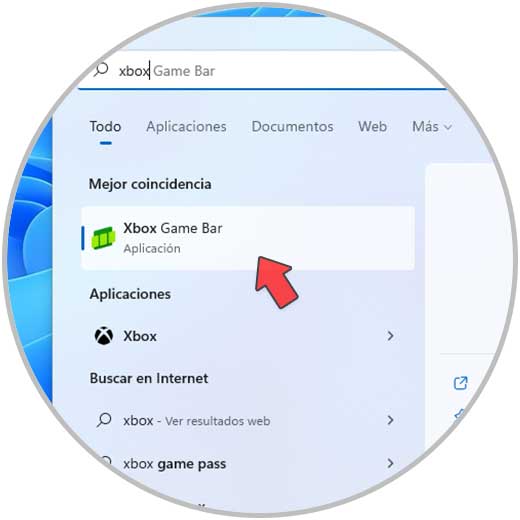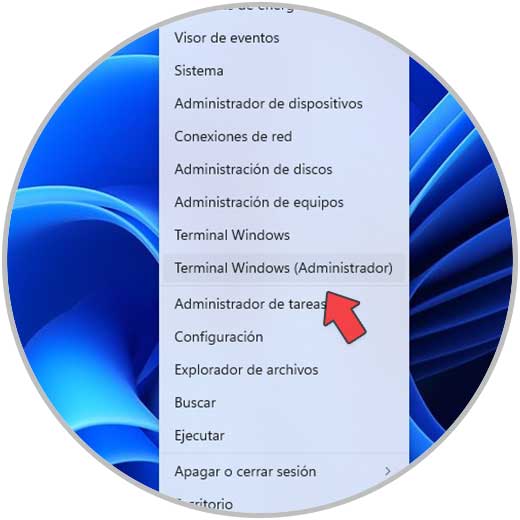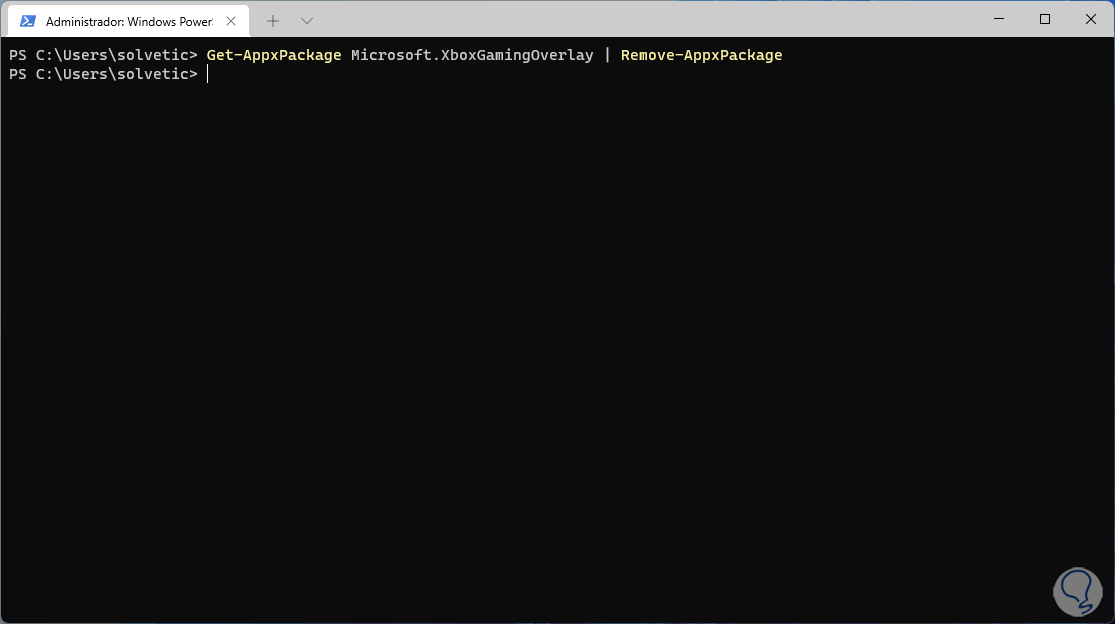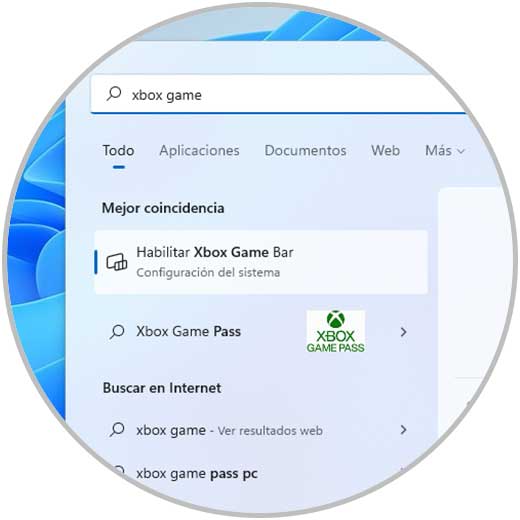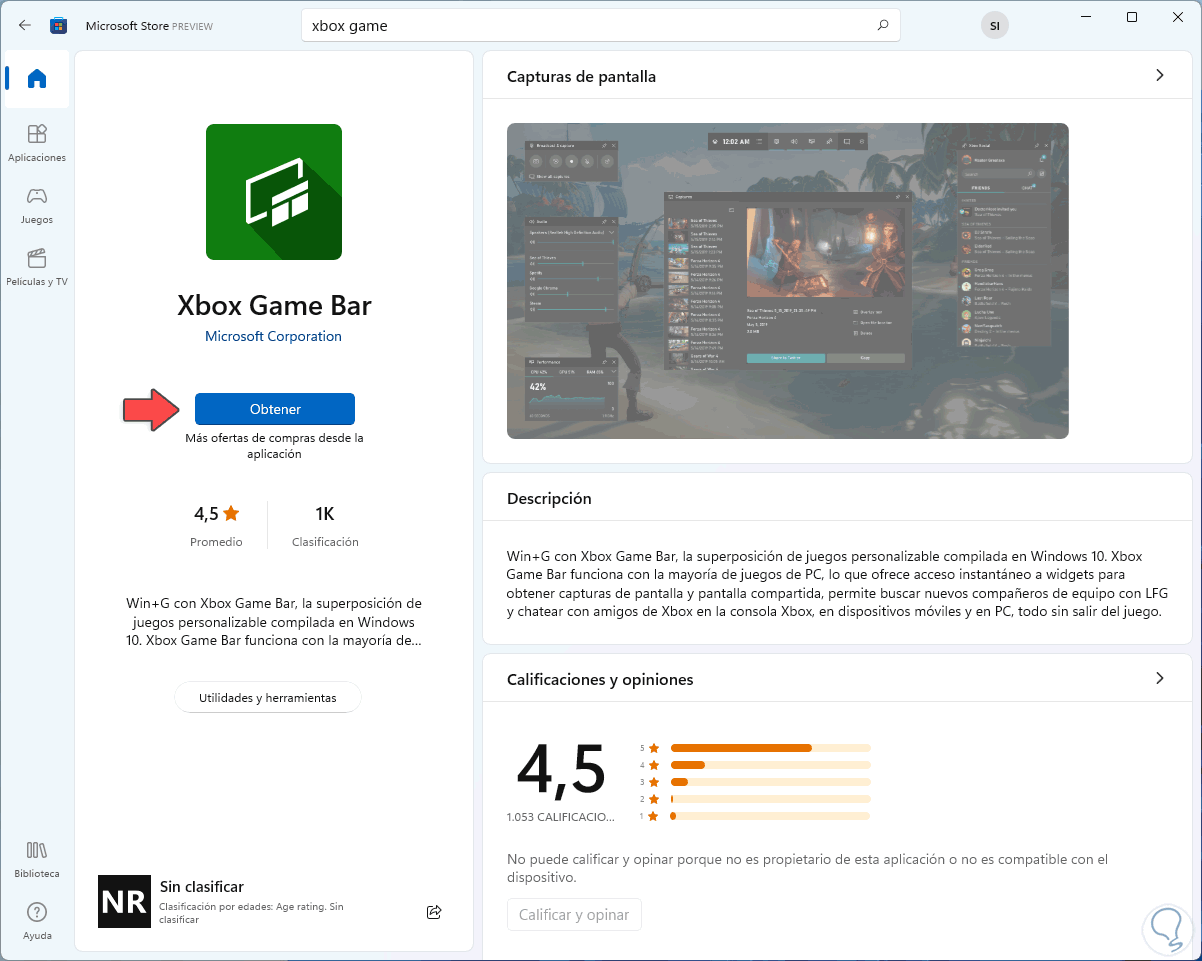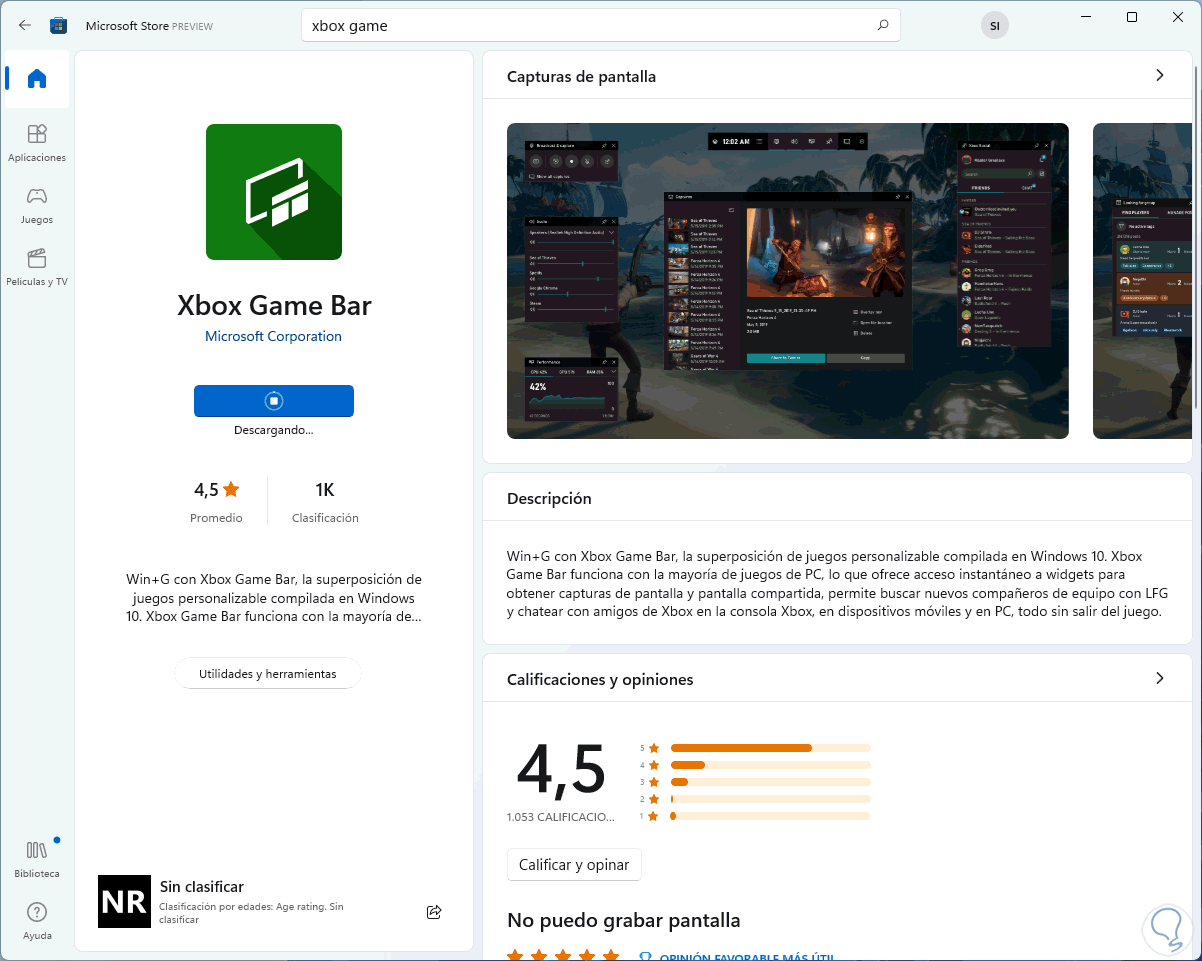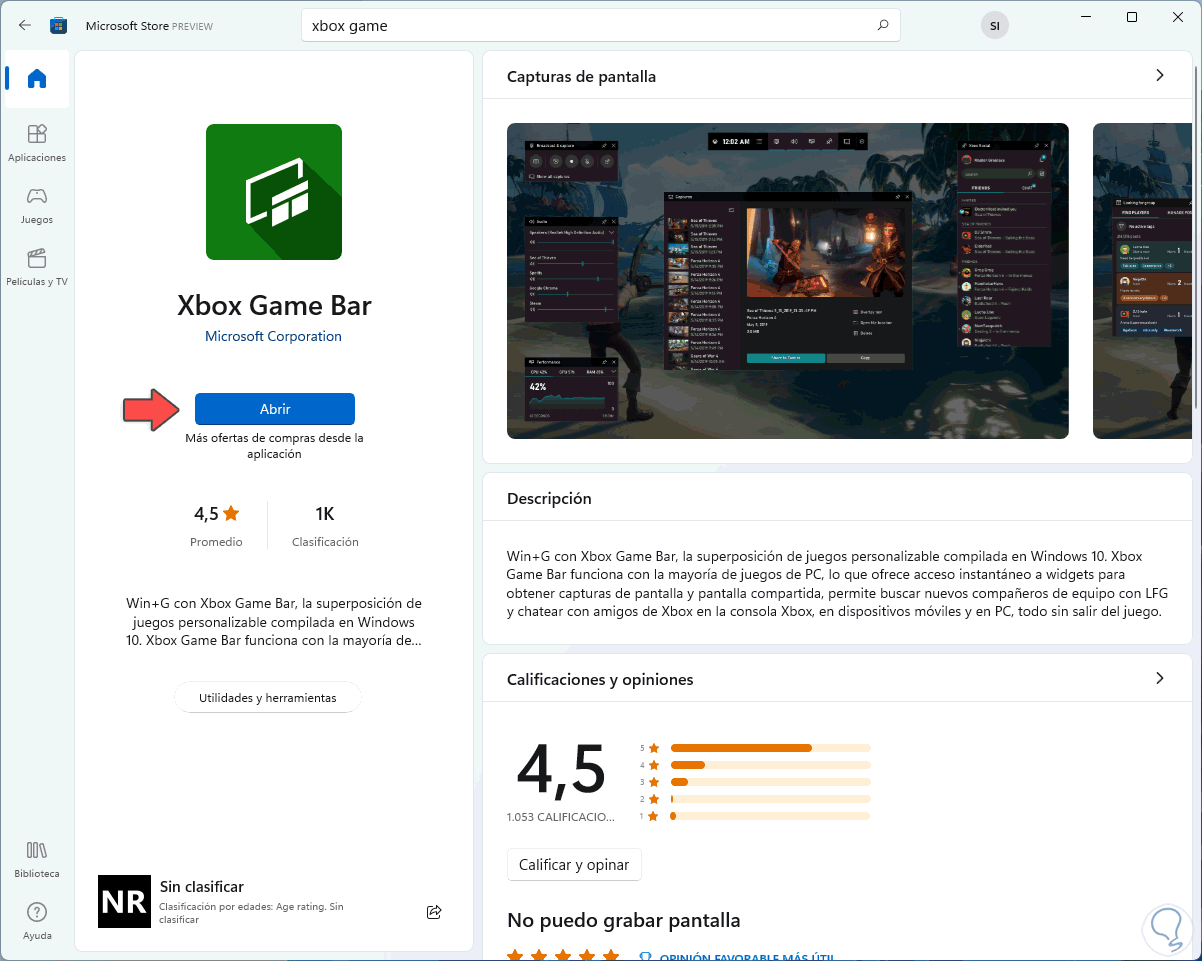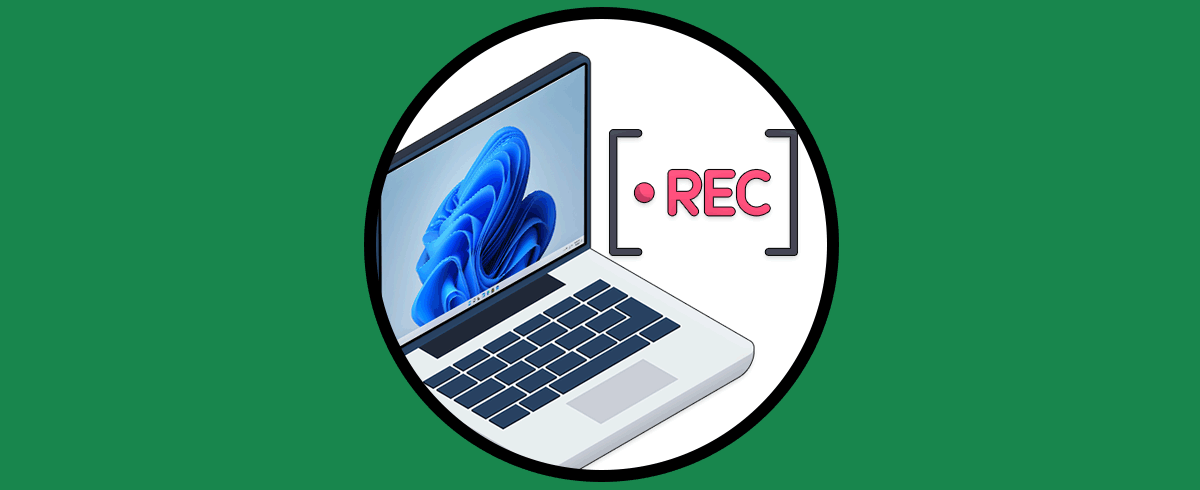La barra de juegos Xbox Game Bar se ha integrado desde Windows 10 y hasta Windows 11 como un soporte a todos los usuarios aumenta de los juegos, basta con usar las teclas siguientes para acceder a sus funciones con las cuales es posible:
+ G
Funciones Game Bar
- Vincular la cuenta de Spotify
- Capturar pantallas
- Transmitir en vivo las partidas de los juegos
- Realizar los ajustes necesarios de los dispositivos de juego
- Función Looking for Group (LFG) para añadir más amigos
- Interfaz personalizable
Tutorial con vídeo para saber cómo activar o desactivar Modo Juego Windows 11 de manera sencilla y rápida.
Aun con esto es normal que miles de usuarios nunca hagan uso de ella en Windows 11, donde ha sufrido mejoras, por ello Solvetic te explicará cómo desinstalar la Xbox Game Bar y reinstalarla si optas por usarla.
Cómo desinstalar Xbox Game Bar Windows 11
Paso 1
En el buscador ingresamos "xbox" para validar que está disponible la Xbox Game Bar en Windows 11:
Paso 2
Para desinstalarla, abrimos Windows Terminal como administradores:
Paso 3
Ejecutamos el siguiente comando:
Get-AppxPackage Microsoft.XboxGamingOverlay | Remove-AppxPackage
Paso 4
Después de esto validamos que Xbox Game Bar ya no está disponible en Windows 11:
Paso 5
Para instalarla, abrimos la Tienda de Windows y buscamos "xbox game": Instalamos la Xbox Game Bar dando clic en “Obtener”:
Paso 6
Comenzará la instalación de la app de Xbox Game Bar desde la tienda:
Paso 7
Al finalizar veremos lo siguiente y podremos pulsar en “Abrir” para comenzar a usar la aplicación de Xbox Game Bar:
Así hemos visto como desinstalar o instalar de nuevo la Xbox Game Bar en Windows 11.
Tutorial con vídeo para saber cómo grabar pantalla en Windows 11 sin programas gratis.